calibre可能是PC端最好的电子书管理软件了,它能管理,能刮削,能转换图书格式,还能发送图书到邮件,可谓是能想到的功能它都有。
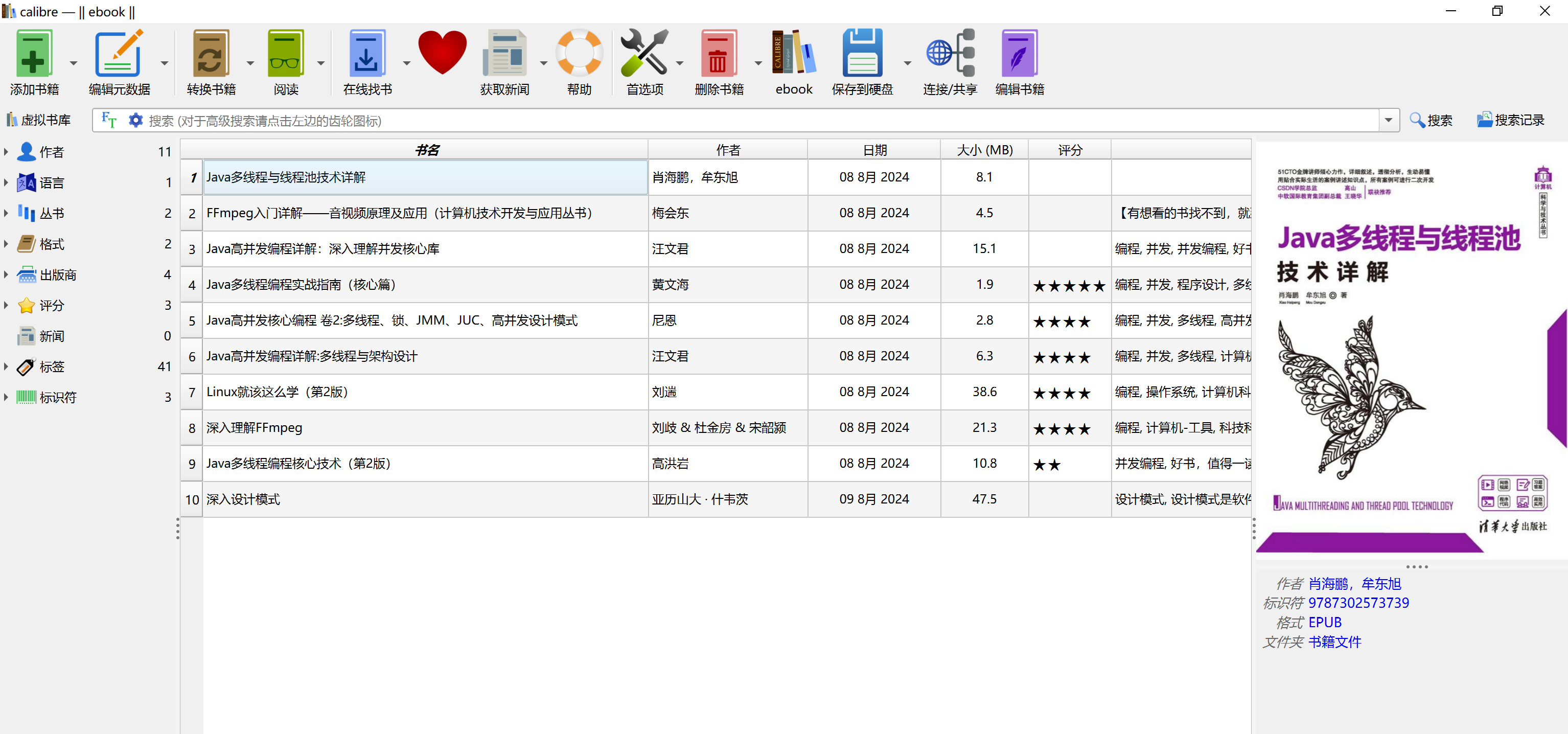
一、安装calibre
第一步:安装原版软件
官网下载地址:https://calibre-ebook.com/download_windows ,注意记住下载的版本号,之后要用到,我用的是7.16版本。
下载完正常安装即可。
第二步:设置存储中文名
calibre默认添加的图书都会复制到当前书库,以作者名为文件夹,里面放着作者的作品图书列表----但是都是拼音。我们肯定习惯于使用中文路径。
解决方法就是使用外挂:calibre-do-not-translate-my-path,github地址:https://github.com/Cirn09/calibre-do-not-translate-my-path ,上面有详细的使用说明。
- 下载和原版软件相同版本号的release包,解压后替换掉原版软件中的文件。
- 重启软件就好了。
当然,如果你已经使用了calibre一段时间,书库中已经有很多书都按照拼音方式存储了,存量书库中的数据修改方法如下
- 打开书库,按下 Ctrl+A 选中所有书籍
- 右键 - 编辑元数据 - 批量编辑元数据 - “查找替换”页
- 查找模式:正则表达式,查找的字段:
title,搜索:$,替换为:__DELME__ - 点击“应用”,等待 Calibre 完成(点击前注意看一下下面的替换预阅,新书名应当是原书名+
__DELME__) - 查找模式:字符匹配,查找的字段:
title,搜索:__DELME__,“替换为”保持为空( - 点击“确定”,等待 Calibre 完成(点击前注意看一下下面的替换预阅,此时的新书名应当是原本的书名)
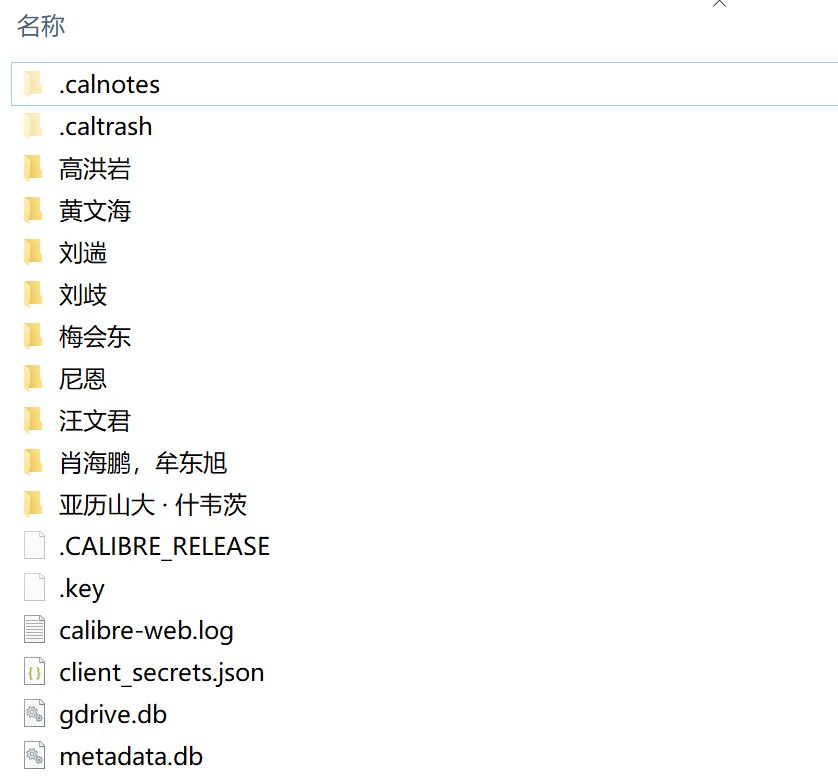
第三步:设置豆瓣图书刮削器
calibre自带图书刮削,但是api都失效了。calibre-douban 是个第三方插件,github地址:https://github.com/fugary/calibre-douban ,通过它可以刮削豆瓣图书元数据信息,丰富我们的书库元数据。
-
下载插件:NewDouban.zip
-
安装插件:首选项->插件->从文件加载插件->选择下载的插件,应用即可。
-
调整搜刮信息:首选项->下载元数据,其它的都取消勾选,只保留New Douban Books
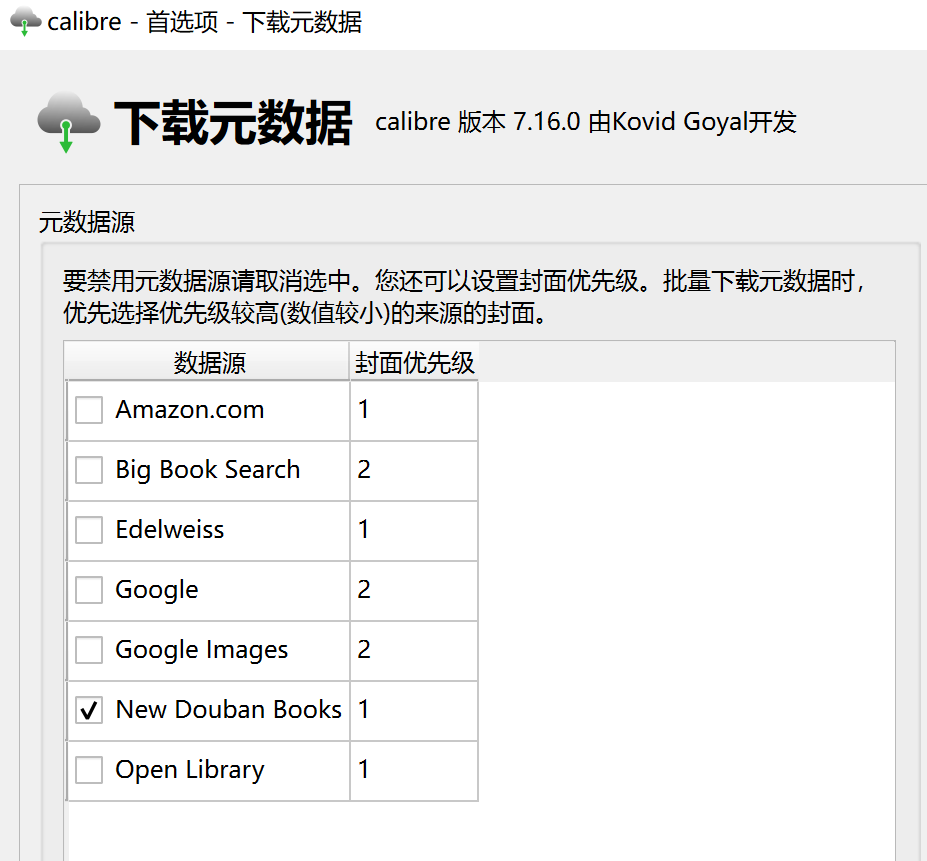
二、使用calibre
1、添加书籍
添加书籍之后会立即添加到书库,实际上calibre做的是复制操作,所以不用担心如果删除了原文件,是否会影响书库。
2、刮削图书
对着图书右键->编辑元数据->逐个编辑元数据->下载元数据,之前安装的刮削器会搜刮出可能符合条件的图书列表,仔细看看点击确定
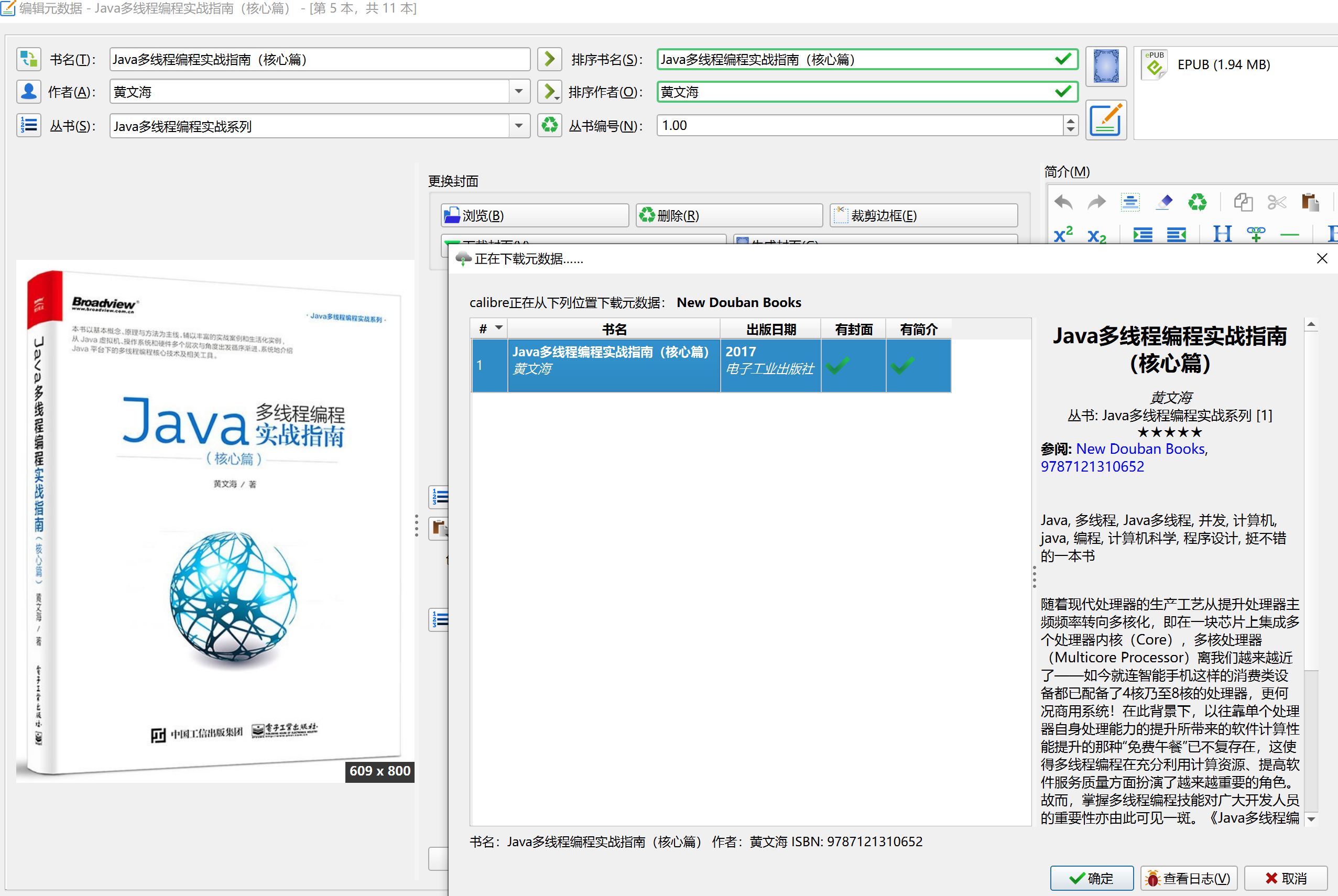
点击确定它会去查询详情
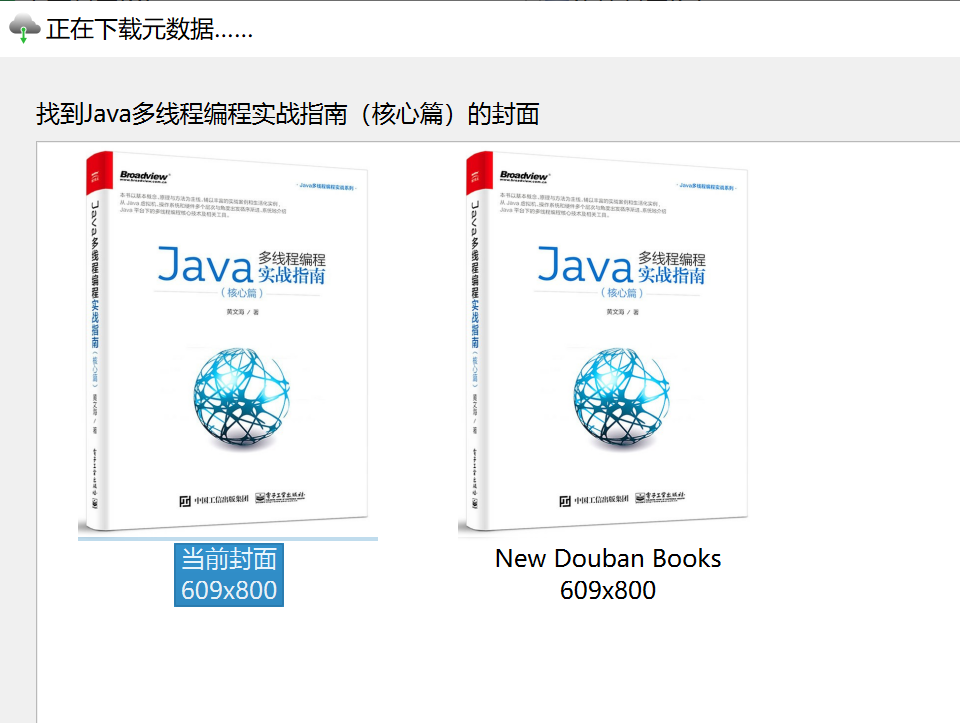
通过比较当前封面和查询到的详情封面,可以知道是否是同一本书。点击确定即可自动填充查询到的元数据信息
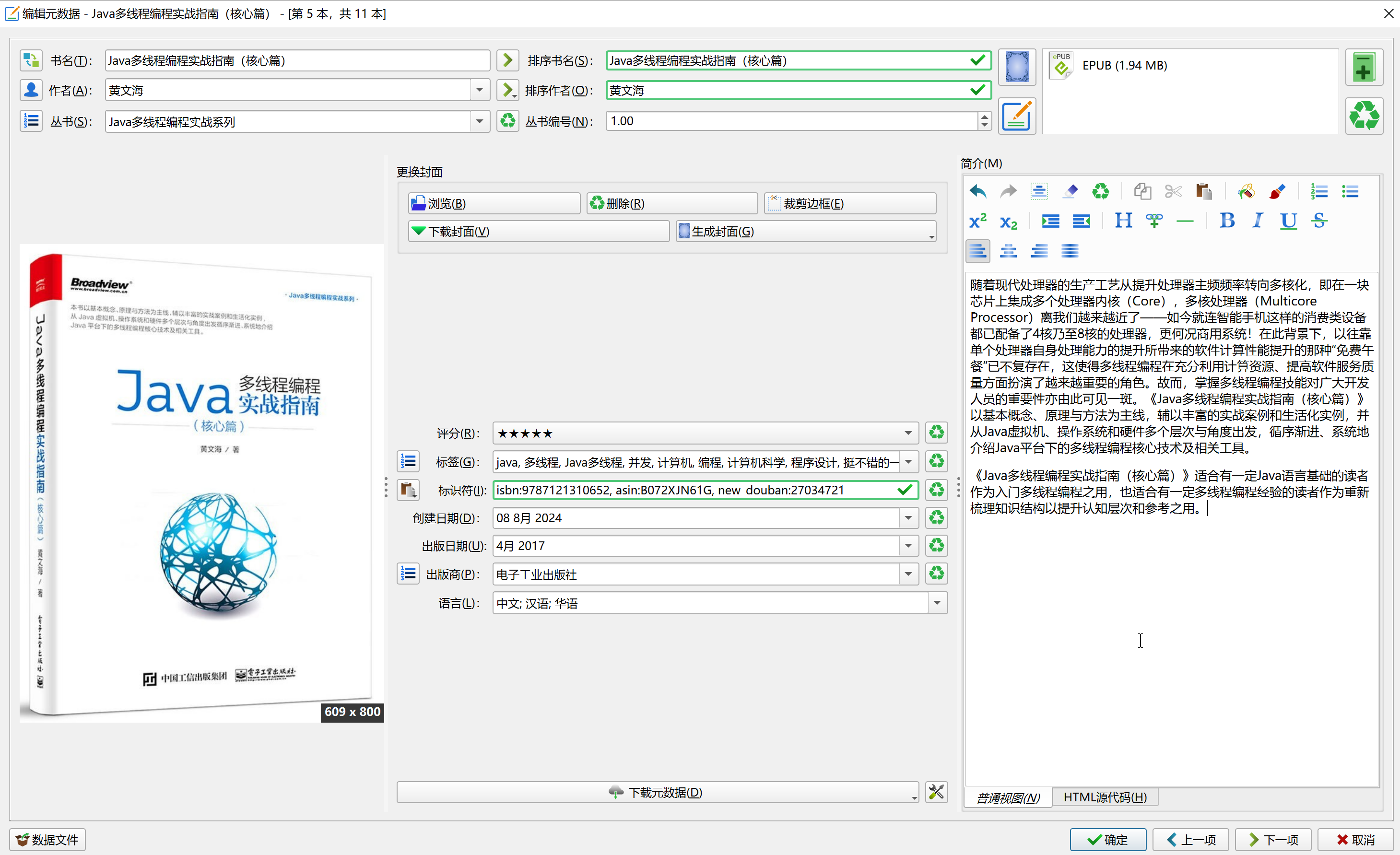
点击确定即可更新元数据信息。
3、阅读设置
calibre自带的阅读器功能很强大,对epub格式的电子书比较友好,pdf格式的电子书建议使用系统自带的pdf阅读器阅读。
默认打开电子书之后会发现展示样式很难看,需要自定义设置一下。对着屏幕右键就可以唤起菜单,点击首选项
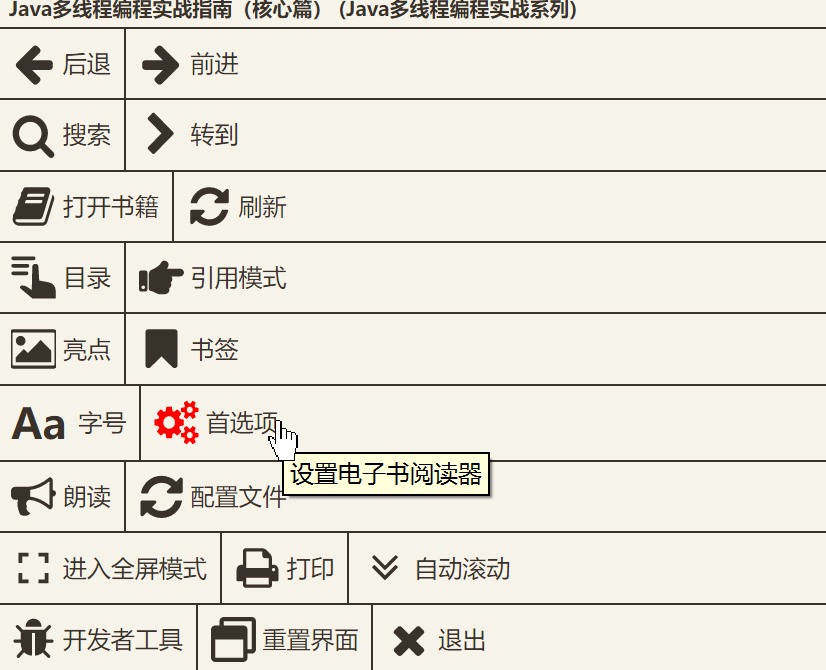
页面布局:左右上下分别间距200/200/60/50,翻页模式设置为卷轴模式
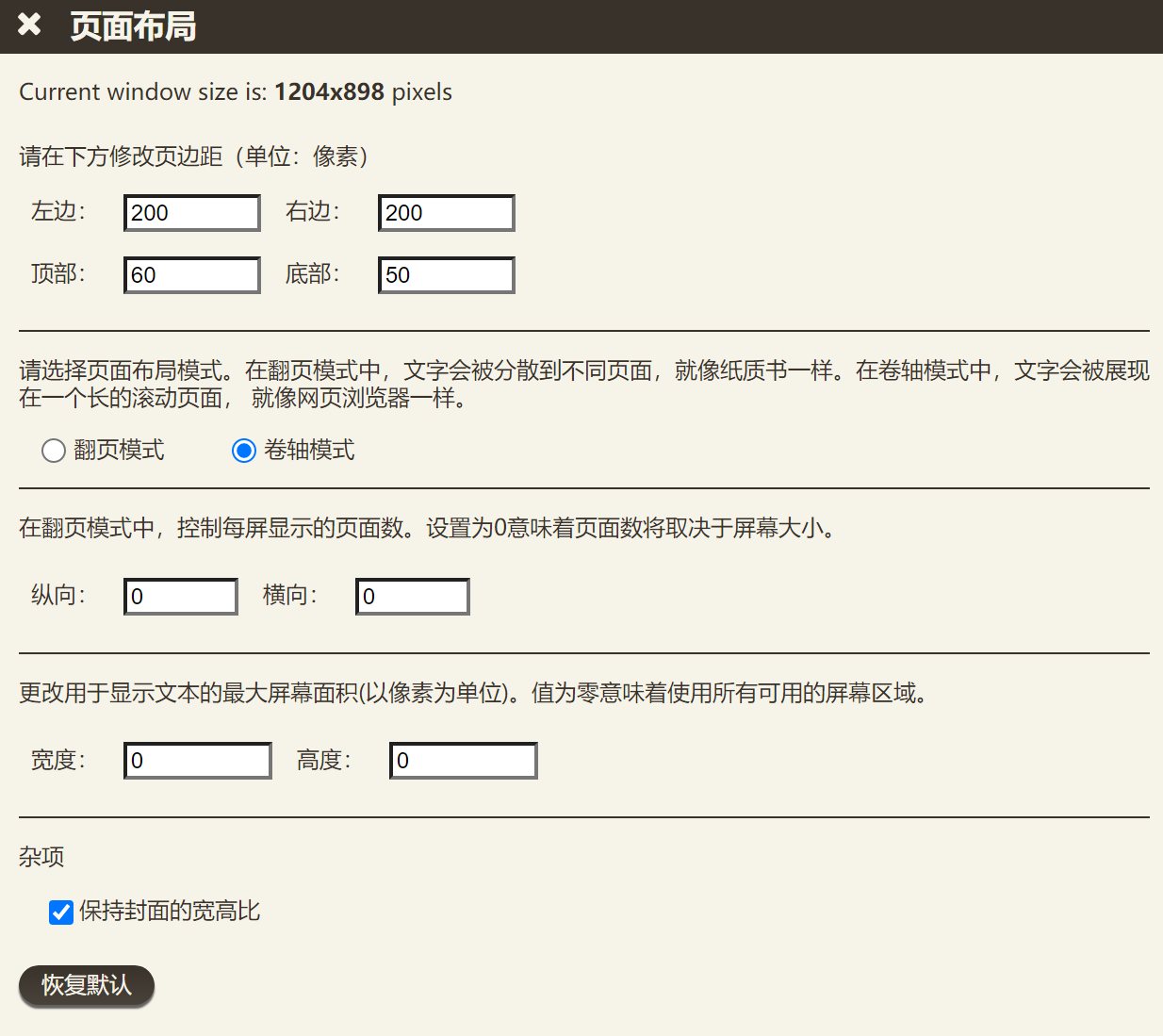
样式:自定义背景图片以及文本的样式控制,推荐以下自定义样式
p{
text-indent: 2em;
font-size: 20px;
line-height: 30px;
}
h1, h2, h3, h4, h5, h6
{
color:black;
text-align:left;
font-weight:bold;
}
滚动设置:设置一次滚动多少个像素等,推荐设置最小值5
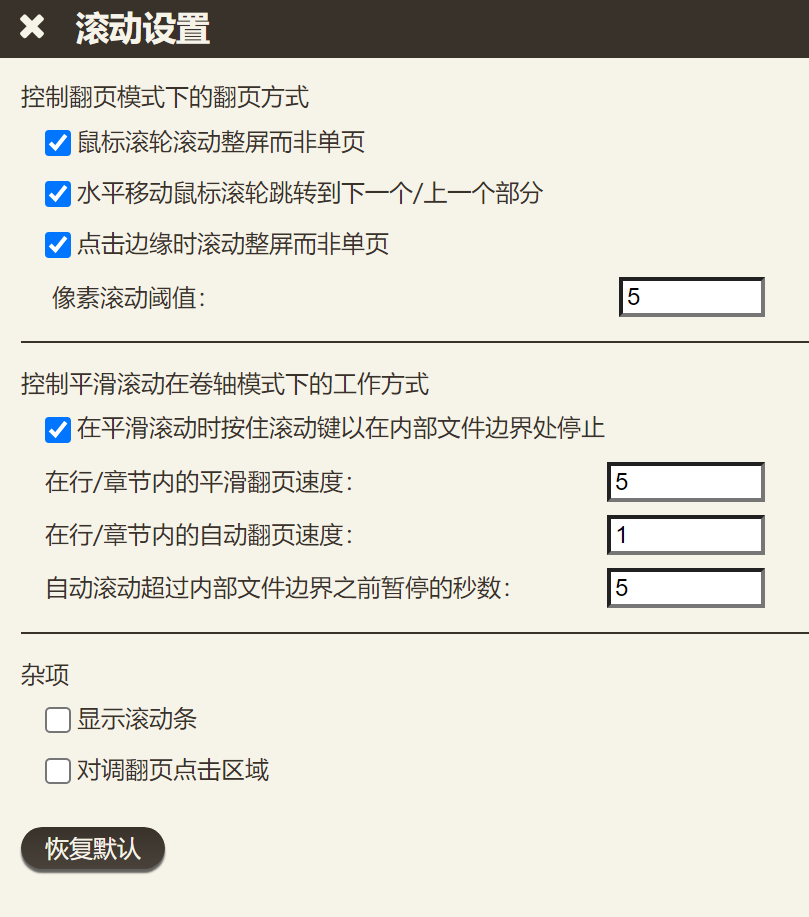
字体:
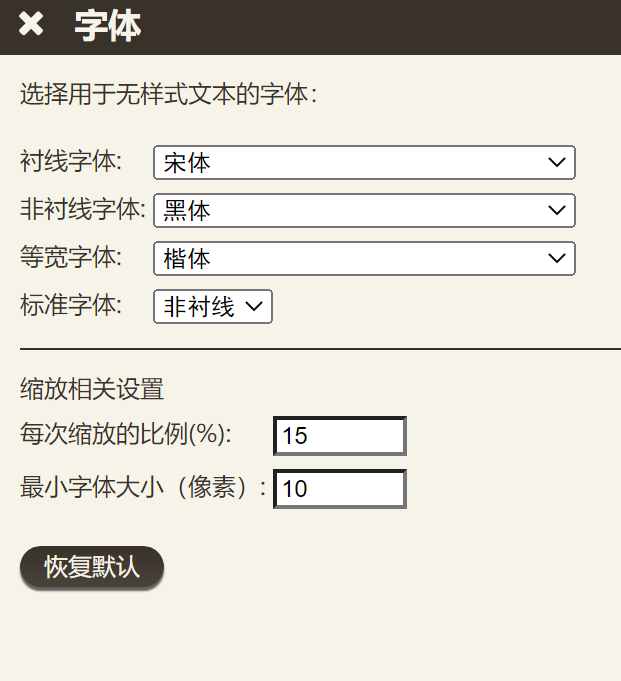
经过以上设置,最终的阅读效果如下
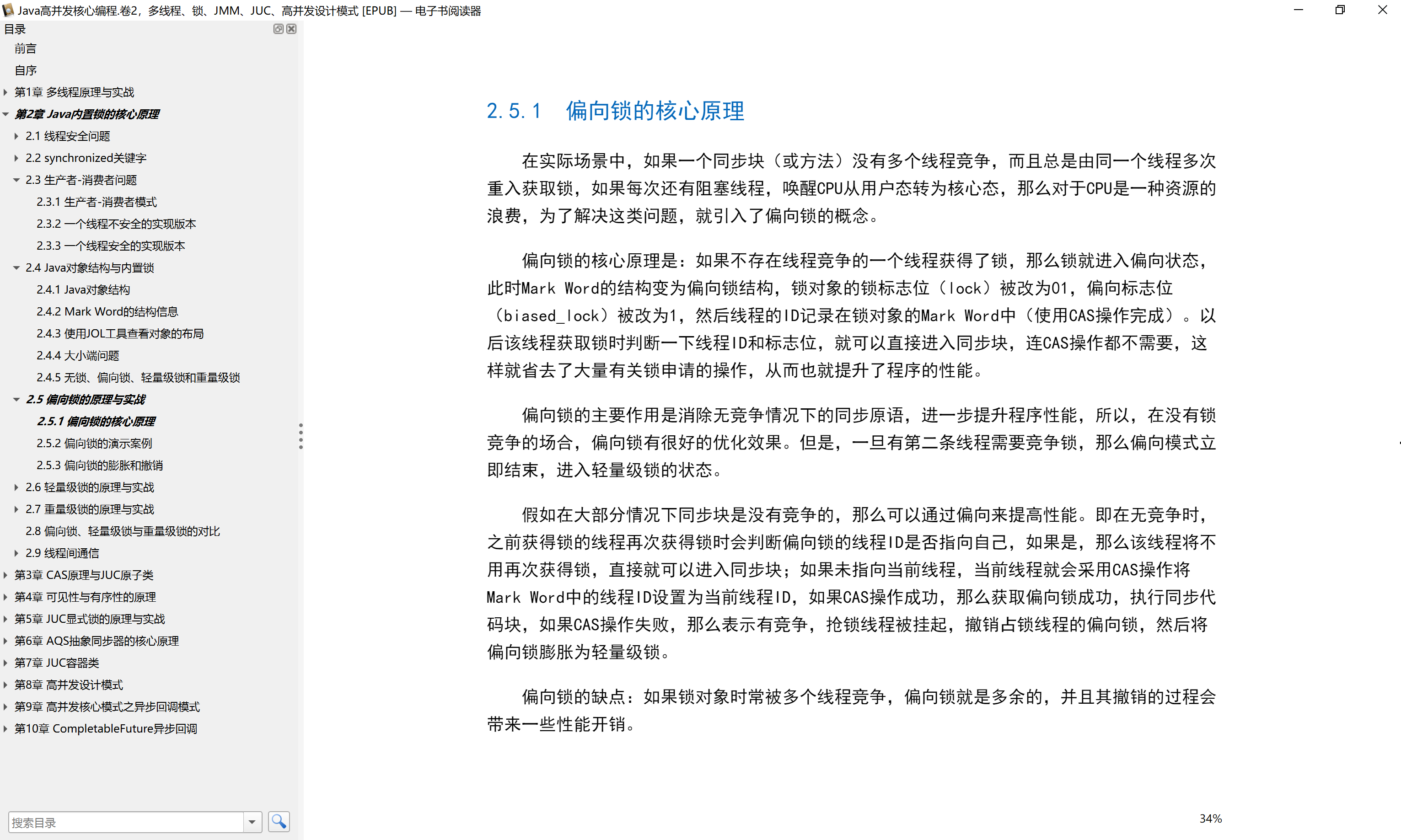
这样就它原先好看多了。
END.
注意:本文归作者所有,未经作者允许,不得转载